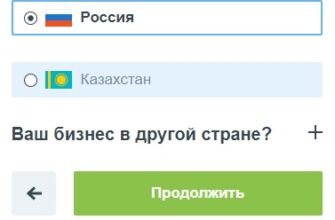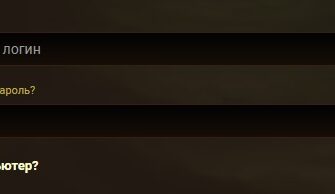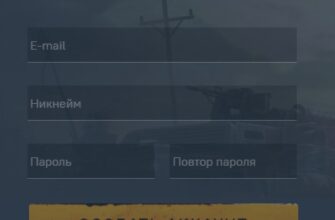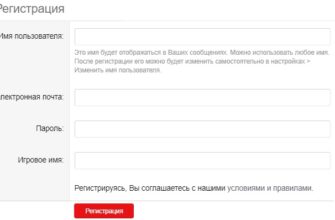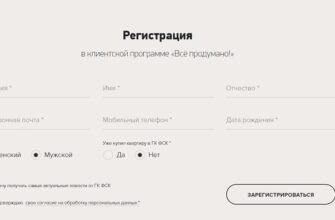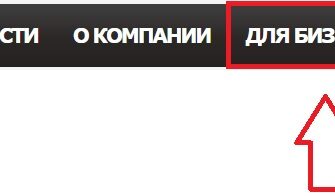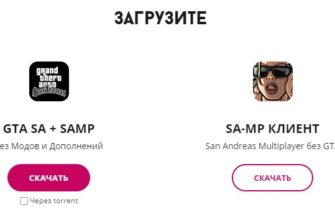Пошаговые инструкции по ЛК Облако mail.ru
Облако mail.ru представляет собой сервис, используемый для хранения данных. Причем для этих целей используется одновременно несколько серверов, а не только компьютер. Зарегистрировавшись в облачном хранилище, человек может пользоваться одним большим виртуальным сервером, состоящим из многочисленных устройств, находящихся в любой точке планеты. Для использования функционала Облако mail.ru нужно войти в личный кабинет.
Регистрация личного кабинета
Чтобы начать пользоваться облачным хранилищем, изначально требуется зарегистрировать почтовый ящик на mail.ru, заполнив специальную форму и нажав на кнопку
«Зарегистрироваться». Обязательным условием является сохранение логина и пароля, так как в противном случае воспользоваться собственными файлами не получится.
В регистрационной анкете следует указать такие сведения о себе:

Когда регистрация будет завершена, на экране появится новая страница, где следует найти клавишу «Настроить» и нажать на неё. Затем кликнуть по фразе «Приступить к работе».
Следующим шагом перед началом работы с хранилищем является установка специальной программы под названием Диск-О:
- Следует кликнуть по вкладке «Все проекты», расположенной в верхней части страницы, после чего щёлкнуть по иконке с изображением облака.
- Затем нажать на клавишу «Продолжить».
- Далее выбрать операционную систему, на которой работает ваше устройство (если вы регистрируетесь через компьютер, следует выбрать надпись Windows).
- Кликнуть «Продолжить». Когда программа будет скачана, нужно установить её, после чего нажать «Запустить».
Следует заметить, что установка Диска-О для mail.ru осуществляется бесплатно.
Далее необходимо кликнуть по надписи «Добавить», расположенной возле фразы Облако mail.ru. Следующим шагом будет введение логина и пароля, созданного при регистрации, с последующим нажатием на клавишу «Подключить». Теперь можно приступать к использованию функциональных возможностей хранилища.
Вход в личный кабинет
Чтобы авторизоваться в облачном хранилище, нужно выполнить такие действия:
- Перейти на главную страницу, прописав в браузере адрес cloud.mail.ru.
- В верхней части справа нажать на кнопку
«Войти». - Выбрать способ авторизации: через электронную почту или телефонный номер.
- Ввести реквизиты логина и пароля (логином выступает электронный адрес почты или телефон).
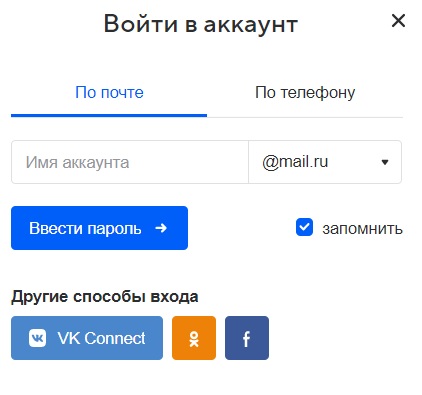
После обработки запроса сервис перенаправит пользователя на основную страничку учётной записи.
Функциональные возможности персонального аккаунта
После авторизации в личном кабинете в Облаке mail.ru пользователь может выполнять такие действия:
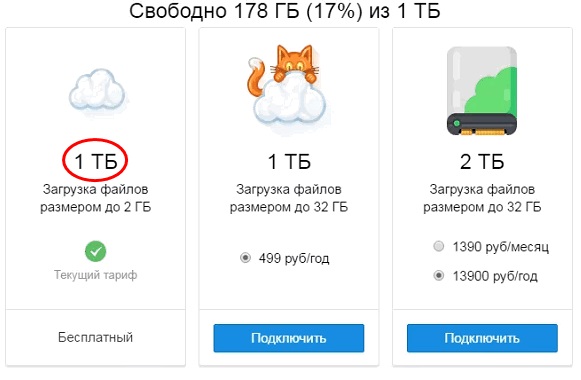
Важно! Всеми загруженными файлами в облачном хранилище можно пользоваться через любое устройство после авторизации в mail.ru.
Использование облачного хранилища через смартфон
Для входа в облако mail.ru можно пользоваться как компьютером, так и мобильным приложением, установив его предварительно на смартфон. Это позволит намного быстрее размещать в хранилище фотографии.
Загрузку можно выполнить непосредственно из мобильного устройства, просто авторизовавшись в личном кабинете и кликнув по синей кнопке, на которой нарисован плюс и написано «Добавить». Затем в появившемся меню можно выбрать функцию съёмки фото с помощью телефонной камеры. В этом случае сохранение фотографий будет осуществляться в облаке по умолчанию. Аналогичным способом можно подключить автоматическую загрузку видео.
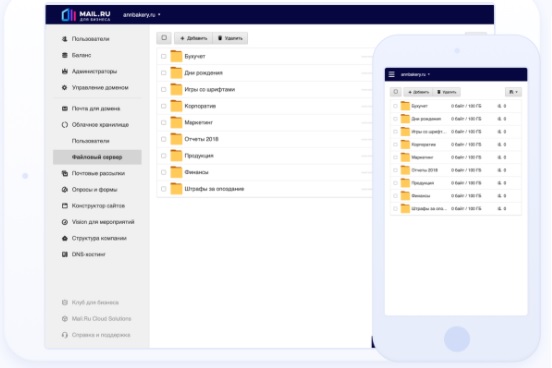
Важно! Чтобы экономить мобильный интернет-трафик, рекомендуется в настройках подключить опцию «Только по wi-fi».
Преимущества использования облачного хранилища mail.ru
Основным преимуществом данной программы является наличие доступа к файлам вне зависимости от места пребывания пользователя и используемого устройства. Данные сохраняются, даже если гаджет поломан. Это стало возможным благодаря синхронизации с облаком. Главное условие — наличие доступа к интернету.
В качестве дополнительных плюсов следует отметить:
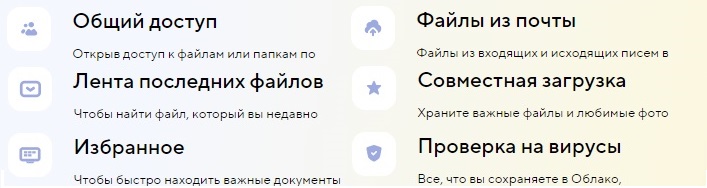
Удаление облачного хранилища mail.ru с компьютера
В случае, когда вы больше не собираетесь пользоваться хранилищем, аннулировать его можно так же, как и любую другую программу. Хотя стоит учесть, что папку, которая использовалась для синхронизации с облаком, придется удалять самостоятельно.
Облачное хранилище mail.ru является простым и удобным сервисом, с помощью которого можно значительно облегчить процесс использования файлов на многих устройствах.